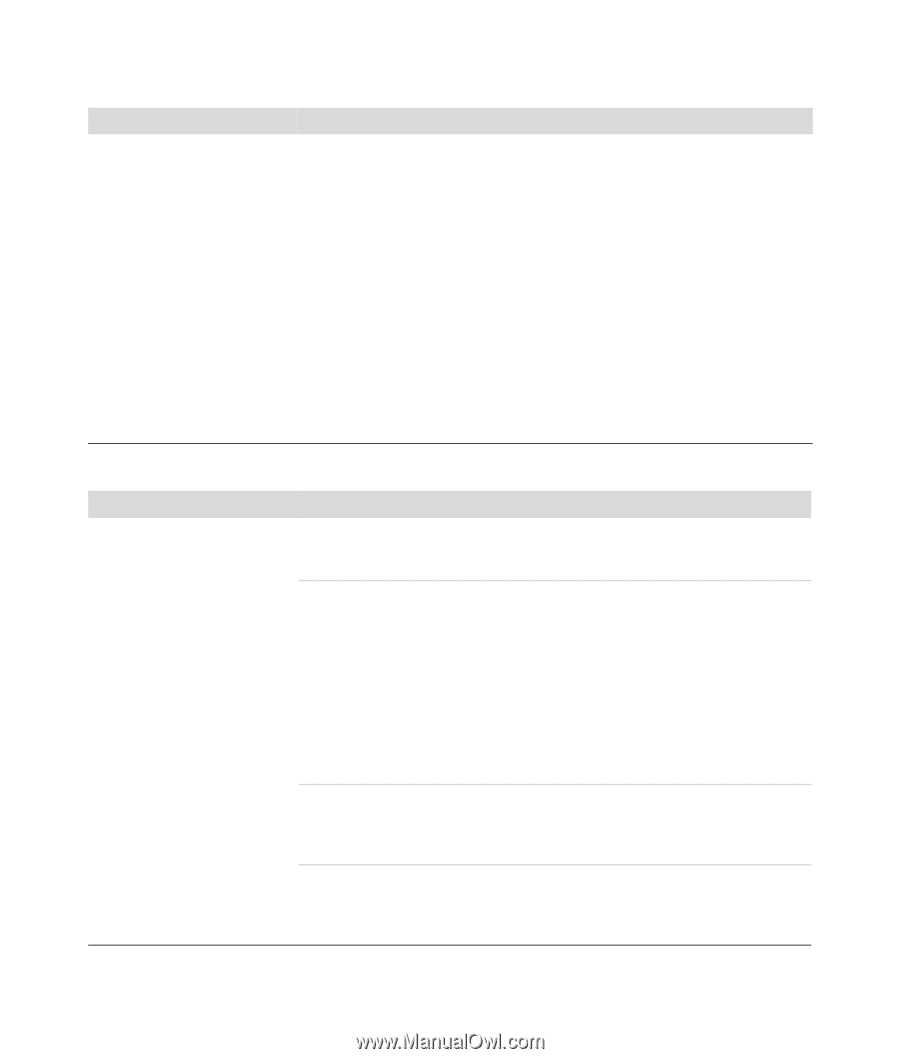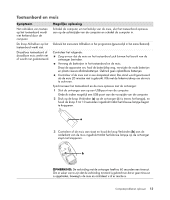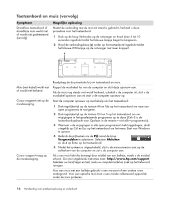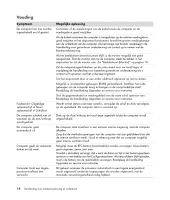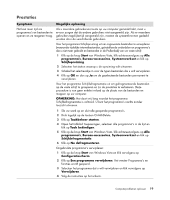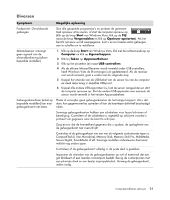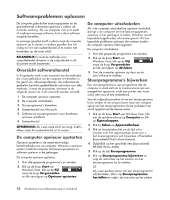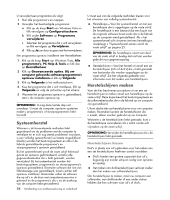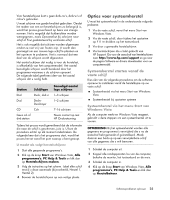HP Pavilion Elite m9400 Troubleshooting and Maintenance Guide - Page 96
Draadloze Bluetooth-apparaten, Mogelijke oplossing
 |
View all HP Pavilion Elite m9400 manuals
Add to My Manuals
Save this manual to your list of manuals |
Page 96 highlights
Prestaties (vervolg) Symptoom Het kost meer tijd om programma's en bestanden te openen en ze reageren traag. (vervolg) Mogelijke oplossing Controleer of er fouten op de vaste schijf zijn: 1 Sluit alle geopende programma's en vensters. 2 Klik op de knop Start van Windows Vista en klik vervolgens op Computer. 3 Klik met de rechtermuisknop op de vaste schijf die u wilt controleren en klik op Eigenschappen. Het eigenschappenvenster wordt geopend. 4 Klik op de tab Extra. 5 Klik onder Foutcontrole op Nu controleren. 6 Schakel desgewenst de selectievakjes Fouten in het bestandssysteem automatisch corrigeren en Beschadigde sectoren zoeken en repareren in. 7 Klik op Start. Als u wordt gevraagd of u de computer opnieuw wilt opstarten, klikt u op Ja. Draadloze Bluetooth-apparaten Symptoom Mogelijke oplossing Bluetooth-apparaat werkt niet. Controleer of het apparaat en de computer op een goede afstand van elkaar staan, dus niet te ver en niet te dichtbij. Raadpleeg de instructies bij het apparaat voor informatie over de juiste afstand. Verwijder het apparaat en installeer het opnieuw: 1 Klik op de knop Start van Windows Vista en vervolgens op Configuratiescherm. 2 Klik op Hardware en geluid en dan op Bluetooth-apparaten. 3 Selecteer het apparaat dat niet werkt en klik vervolgens op Verwijderen. 4 Klik op Toevoegen, druk op de Reset-knop van het apparaat, schakel het selectievakje Mijn apparaat is ingesteld en kan worden gevonden in en klik op Volgende. 5 Volg de instructies van de wizard op het scherm. Mogelijk zijn er te veel verbindingen met het apparaat. Wacht tot het apparaat minder druk is of stel de andere apparaten zo in dat ze niet kunnen worden waargenomen. Raadpleeg de instructies bij het apparaat voor informatie over de wijze waarop u de waarneembaarheid kunt uitschakelen. Controleer of andere apparaten die gebruik maken van radiofrequenties (zoals magnetrons, draadloze telefoons en draadloze 802.11-netwerken) interferentie veroorzaken. Probeer het apparaat dat niet werkt verder van andere apparaten af te plaatsen. 20 Handleiding voor probleemoplossing en onderhoud